
Daftar Isi:
- Pengarang John Day [email protected].
- Public 2024-01-30 09:57.
- Terakhir diubah 2025-01-23 14:49.

Instruksi ini Saya akan memperkenalkan Anda pada prisma dichroic dan akan menggunakannya untuk membuat laser pointer tiga laras menggunakan cermin kecil dan kubus penggabung RGB yang rusak atau daur ulang (dichroic X-cube) dari proyektor digital.
Saya menggunakan bagian cetakan 3D untuk menyelaraskan semua komponen optik menjadi penunjuk laser multi-warna yang dapat dengan mudah dipegang dengan satu tangan dan dibawa ke mana pun Anda membutuhkannya!
Langkah 1: Apa itu Prisma atau Kubus Dichroic?


Prisma dichroic adalah perangkat optik yang memisahkan berkas cahaya menjadi dua berkas warna yang berbeda. Ini juga dapat digunakan secara terbalik, untuk menggabungkan dua balok berwarna berbeda menjadi satu.
Dalam proyektor digital, prisma dichroic dirakit menjadi sebuah kubus yang menggabungkan gambar merah, biru dan hijau independen menjadi gambar penuh warna untuk proyeksi. Ketika digunakan dalam aplikasi ini, mereka disebut kubus dikroik, prisma dikroik silang (kubus X) atau penggabung/pemisah RGB.
Anda dapat mengais prisma dichroic dari proyektor yang rusak, atau Anda dapat memperoleh detik pabrik dengan harga murah dari eBay. Bagaimanapun, ini adalah perangkat menarik yang layak digunakan kembali untuk eksperimen optik yang menarik!
Langkah 2: Kumpulkan Bahan
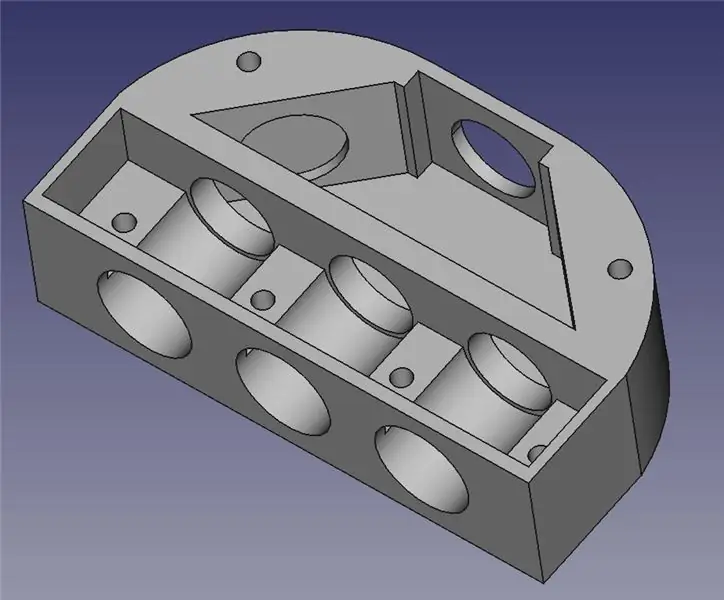
Anda akan membutuhkan bahan-bahan berikut:
- Penunjuk laser merah
- Penunjuk laser hijau
- Penunjuk laser biru/ungu
- Sebuah kubus dichroic 20mm
- Dua cermin kerajinan 13mm bundar
- Sebuah senter kecil
- Empat sekrup M3 pendek
- Bagian cetakan 3D (langkah selanjutnya)
- Lem
- Selotip
Langkah 3: Cetak Bagian Cetakan 3D
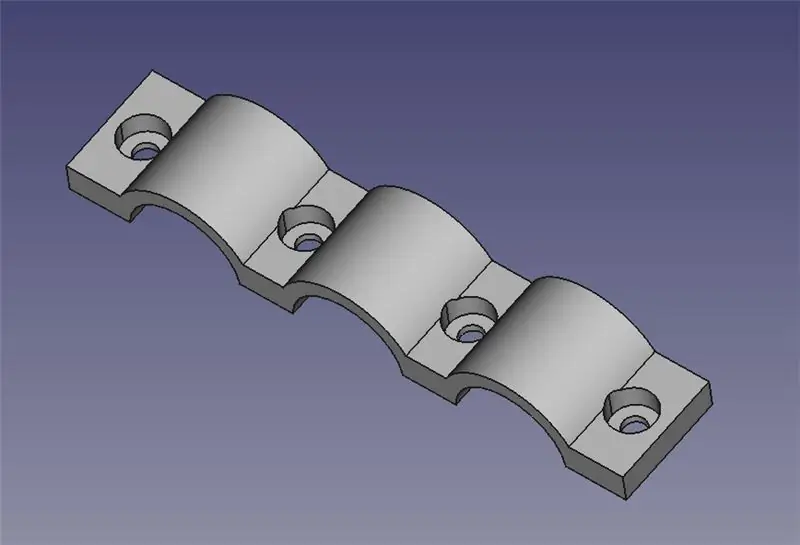
Anda akan perlu untuk mencetak 3D dua bagian. Bagian-bagian ini akan menahan berbagai komponen optik di tempatnya:
- triple_barrel_laser.stl
- laser_mounting_bracket.stl
Selain file STL, saya juga menyertakan file sumber FreeCAD yang dapat digunakan oleh pengguna tingkat lanjut untuk memodifikasi desain.
Langkah 4: Pasang Cermin dan X-Cube

Perakitan komponen optik cukup mudah:
- Gunakan setetes lem untuk merekatkan dua cermin bundar ke lekukan di bagian yang dicetak.
- Gunakan setetes lem untuk menempelkan kubus-X ke bagian yang dicetak
Langkah 5: Temukan Urutan Warna

Pertama, gunakan selembar kertas dan senter untuk menentukan urutan pemasangan laser. Sorotkan senter melalui lubang depan dan catat warna yang muncul dari tiga lubang belakang.
Langkah 6: Pasang Laser Pointer


Masukkan laser ke dalam lubang pemandu. Anda ingin mencocokkan laser merah, hijau, dan ungu dengan lubang dari mana warna tertentu muncul pada langkah sebelumnya. Jika laser terlalu longgar, bungkus sedikit selotip biru di sekelilingnya agar pas.
Setelah laser berada di posisinya, gunakan empat sekrup M3 dan jembatan penahan untuk mengencangkan penunjuk laser pada tempatnya.
Langkah 7: Produk Jadi


Selamat! Anda sekarang siap untuk mengguncang presentasi PowerPoint Anda berikutnya dengan laser pointer tiga barel yang luar biasa ini!
Direkomendasikan:
Panel Samping Transparan DIY Dari Monitor Daur Ulang!: 8 Langkah (dengan Gambar)

Panel Samping Transparan DIY Dari Monitor Daur Ulang!: Saya melihat video yang sangat keren dari casing PC berjudul "Snowblind", yang memiliki Layar LCD transparan sebagai panel samping. Saya kagum dengan betapa kerennya itu. Satu-satunya masalah adalah bahwa itu benar-benar mahal. Oleh karena itu, saya mencoba membuat sendiri! Dalam hal ini saya
Speaker Terbuat Dari Bahan Daur Ulang dan Digunakan Kembali: 6 Langkah

Speaker Terbuat Dari Bahan Daur Ulang dan Digunakan Kembali: "Musik adalah bahasa universal umat manusia."--Henry Wadsworth LongfellowBerikut cara yang baik untuk membuat seperangkat speaker yang terdengar hebat menggunakan bahan daur ulang dan digunakan kembali. Dan bagian yang terbaik--mereka tidak dikenakan biaya sepeser pun. Semua yang ada di aplikasi ini
Steampunk Tank Mouse - Daur Ulang & Berukuran Saku: 6 Langkah

Steampunk Tank Mouse - Daur Ulang & Berukuran Saku: Ini adalah proyek cepat yang saya lakukan dengan mouse tua, beberapa besi tua, dan besi solder tua. Ini dimaksudkan agar terlihat seperti tangki steampunk atau diesel-punk, dan berfungsi sebagai mouse untuk komputer yang dilengkapi USB. Inspirasi untuk ini adalah
Kipas Surya Daur Ulang Berukuran Saku: 5 Langkah

Kipas Surya Daur Ulang Berukuran Saku: Saya memiliki banyak motor tua yang tergeletak dari beberapa quadcopters yang rusak, dan beberapa panel surya yang saya panen dari 'solar bug' kecil yang populer beberapa waktu lalu. Mari kita buat mereka menjadi sesuatu yang bermanfaat. Proyek ini akan sangat sederhana, dan pada
Lampu Pengingat Daur Ulang Dari Botol Air Daur Ulang: 7 Langkah

Lampu Pengingat Daur Ulang Dari Botol Air Daur Ulang: Kali ini saya akan menunjukkan cara membuat lampu portabel yang rapi dan sederhana dari botol air daur ulang. Tidak hanya akan menjelaskan selama berjam-jam, itu akan menjadi bahan pembicaraan untuk mendorong orang lain bergabung dalam perjuangan kita untuk menyelamatkan dunia.Simpan va
